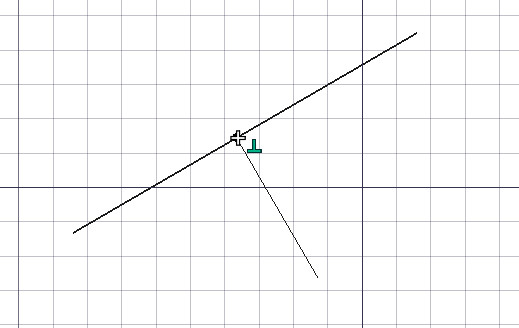Agganciare significa "incollare" il successivo punto 3d su un punto esistente.
L'ancoraggio è disponibile con la maggior parte degli strumenti di Draft e di Architettura, e può essere attivato o disattivato globalmente con il comando ![]() Ancoraggio.
Ancoraggio.
Ogni funzione, può essere attivata o disattivata singolarmente facendo clic sul corrispondente pulsante nella barra di questi strumenti. Visualizza → Barre degli strumenti → Snap Draft
I punti di ancoraggio disponibili
-
 Punto centrale: punti centrali di linee o polilinee.
Punto centrale: punti centrali di linee o polilinee. -
 Perpendicolare: all'ultimo punto di segmenti e archi.
Perpendicolare: all'ultimo punto di segmenti e archi. -
 Griglia: rende visibile i nodi della griglia.
Griglia: rende visibile i nodi della griglia. -
 Intersezione: intersezione tra segmenti o archi. Sorvolare con il mouse l'oggetto per evidenziare i punti di intersezione.
Intersezione: intersezione tra segmenti o archi. Sorvolare con il mouse l'oggetto per evidenziare i punti di intersezione. -
 Parallela: ancoraggio su una linea immaginaria parallela a un segmento. Sorvolare con il mouse l'oggetto per attivare l'allineamento parallela.
Parallela: ancoraggio su una linea immaginaria parallela a un segmento. Sorvolare con il mouse l'oggetto per attivare l'allineamento parallela. -
 Punto finale: punti finali di linee o polilinee.
Punto finale: punti finali di linee o polilinee. -
 Angolo: i quattro punti cardinali di cerchi, e archi, a 45° e 90°.
Angolo: i quattro punti cardinali di cerchi, e archi, a 45° e 90°. -
 Centro: il centro di cerchi o archi.
Centro: il centro di cerchi o archi. -
 Estensione: su una linea immaginaria che si estende oltre le estremità dei segmenti. Sorvolare con il mouse l'oggetto per attivare il punto di ancoraggio.
Estensione: su una linea immaginaria che si estende oltre le estremità dei segmenti. Sorvolare con il mouse l'oggetto per attivare il punto di ancoraggio. -
 Vicinanza: il punto più vicino sull'oggetto più vicino.
Vicinanza: il punto più vicino sull'oggetto più vicino. -
 Ortogonale: su delle linee immaginarie che si incrociano nell'ultimo punto e si estendono a 0°, 45° e 90°
Ortogonale: su delle linee immaginarie che si incrociano nell'ultimo punto e si estendono a 0°, 45° e 90° -
 Speciale: su punti particolari definiti per l'oggetto available in version 0.17
Speciale: su punti particolari definiti per l'oggetto available in version 0.17
-
 Dimensioni: consente di agganciarsi a una delle tre linee che compongono le dimensioni di Draft
Dimensioni: consente di agganciarsi a una delle tre linee che compongono le dimensioni di Draft -
 Limita al piano di lavoro: inserisce sempre il punto ancorata sul piano di lavoro attuale, anche se lo snap è riferito ad un punto fuori di tale piano di lavoro.
Limita al piano di lavoro: inserisce sempre il punto ancorata sul piano di lavoro attuale, anche se lo snap è riferito ad un punto fuori di tale piano di lavoro.
Opzioni
-
 Blocca: Attiva o disattiva le funzioni di ancoraggio a livello globale.
Blocca: Attiva o disattiva le funzioni di ancoraggio a livello globale. - Altre funzioni supplementari possono essere ottenute unendo due sistemi di ancoraggio, ad esempio, orto + estensione produce un punto di aggancio nell'intersezione di linee immaginarie.
- Si possono ottenere ulteriori punti di aggancio, anche complessi, utilizzando i Vincoli premendo i tasti Shift , o X , o Y , o Z , durante il disegno.
- Premere L mentre si disegna per bloccare l'angolo corrente del segmento di linea in esecuzione.
- La distanza massima a cui un punto si attiva è specificata nelle Preferenze, e può essere modificata al volo premendo i tasti [ , o ] .
- Premendo Q mentre si disegna, si inserisce un punto di riferimento nella posizione corrente del cursore del mouse. Sarà quindi possibile agganciarsi ortogonalmente a tale punto di riferimento, e alle intersezioni dei suoi assi ortogonali. Se l'aggancio al punto intermedio è attivato, è anche possibile agganciare il punto equidistante tra due punti. available in version 0.17